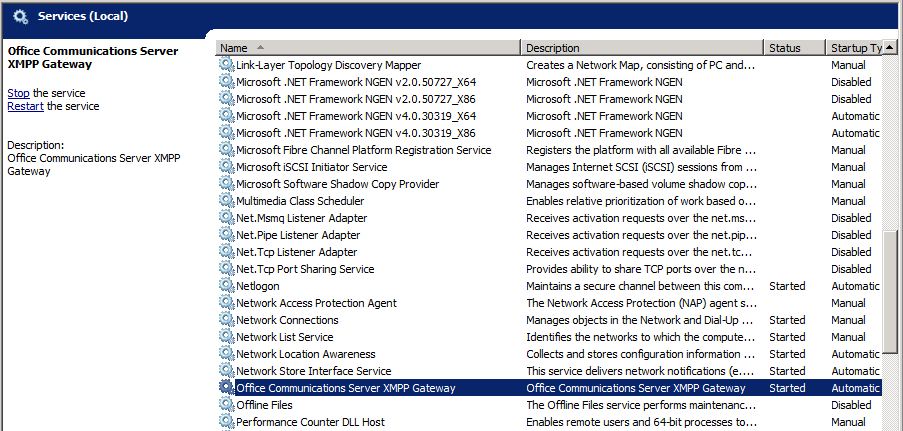Verificar o ambiente herdado
Antes de implantar Skype for Business Server 2019 em um estado de coexistência, você precisa verificar se os serviços herdados foram configurados e iniciados. É importante identificar os principais serviços e recursos existentes em seu ambiente herdado antes de implantar um pool piloto Skype for Business Server 2019. Antes de implantar o Microsoft Skype for Business Server XMPP 2019 em um estado de coexistência com uma implantação herdada do XMPP, você precisa verificar se os serviços XMPP herdados foram configurados e iniciados e identificar qual parceiro federado a configuração herdada do XMPP está dando suporte. Verificar sua implantação herdada implica o seguinte:
Verificando se os serviços herdados foram iniciados
Revisar a topologia e os usuários
Verificando as configurações de federação e servidor do Edge
Verificando serviços XMPP e parceiros federados
Verifique se os serviços herdados foram iniciados
No servidor front-end herdado, navegue até o applet Ferramentas Administrativas\Serviços.
Verifique se os seguintes serviços estão sendo executados no Servidor front-end:
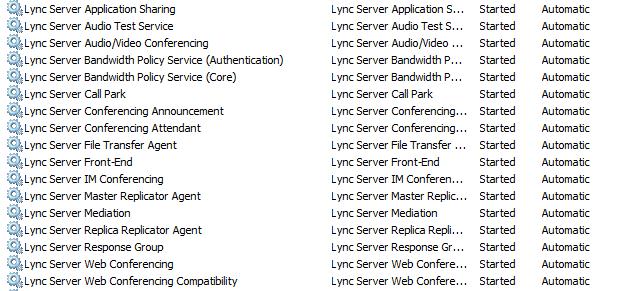
Examine a topologia herdada no Skype for Business Server Painel de Controle
Faça logon no Servidor Front-end com uma conta que seja membro do grupo de RTCUniversalServerAdmins ou membro da função administrativa do CsAdministrator ou CsUserAdministrator.
Abra o Skype for Business Server Painel de Controle.
Selecione Topologia. Verifique se os vários servidores em sua implantação herdada estão listados.
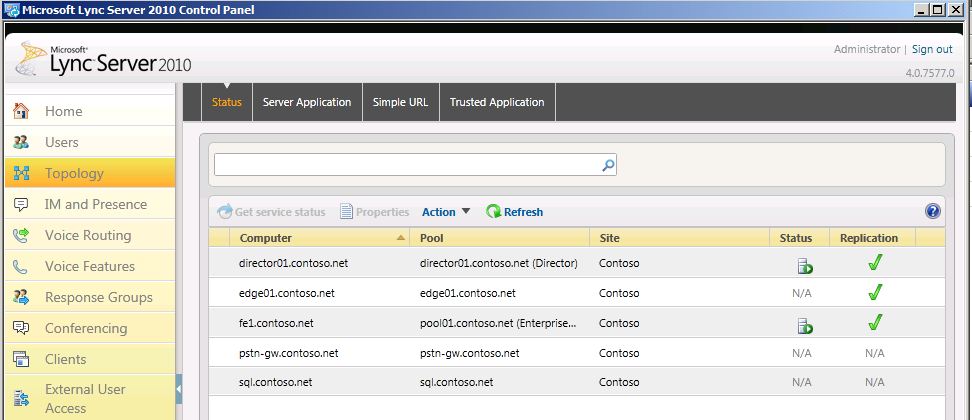
Examinar usuários herdados no Skype for Business Server Painel de Controle
Abra o Skype for Business Server Painel de Controle.
Selecione Usuários e clique em Localizar.
Verifique se a coluna Pool do Registrador aponta para o pool herdado de cada usuário listado.
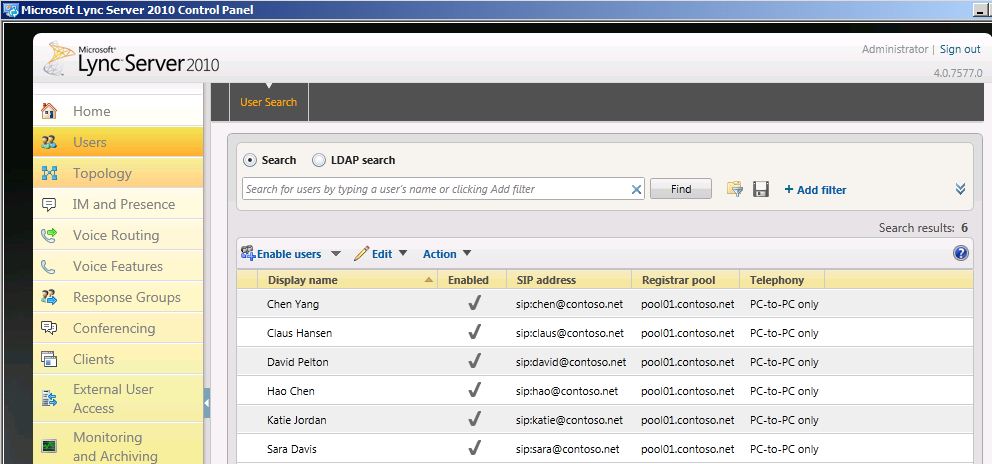
Verificar configurações herdadas do Edge e da federação
Iniciar Construtor de Topologia.
Selecione Baixar Topologia na implantação existente.
Escolha um nome de arquivo e salve a topologia com o tipo de arquivo .tbxml padrão.
Expanda o nó de instalações herdados para revelar as várias funções de servidor na implantação.
Selecione o nó do site e verifique se um valor de atribuição de rota de federação de site está definido.
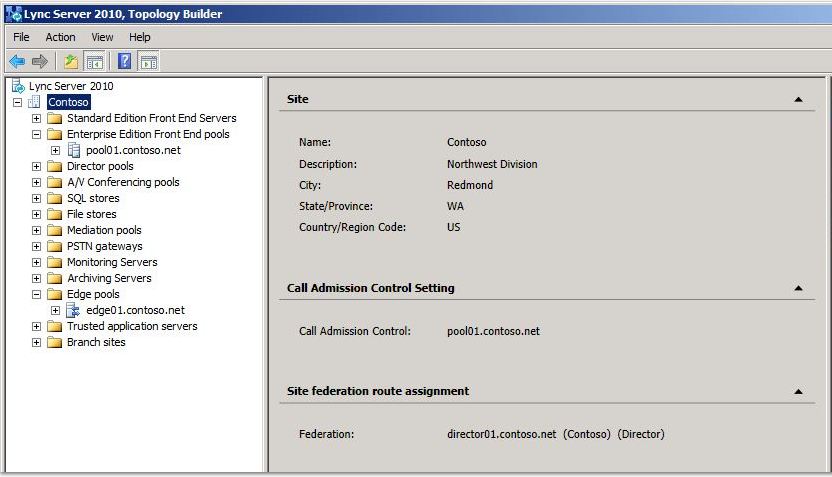
Selecione o Servidor de Edição Padrão ou Edição Enterprise pool de front-end. Determine se um pool do Edge foi configurado para mídia abaixo de Associações.
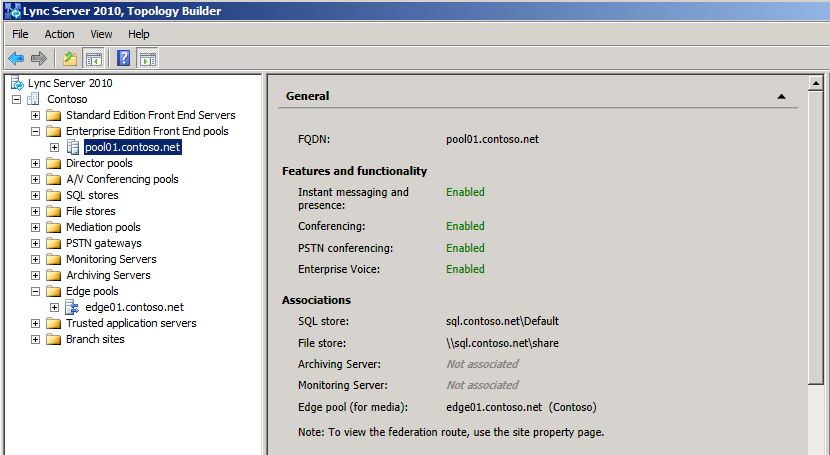
Selecione o pool do Edge e identifique se um pool de saltos next está configurado abaixo da seleção de próximo salto.
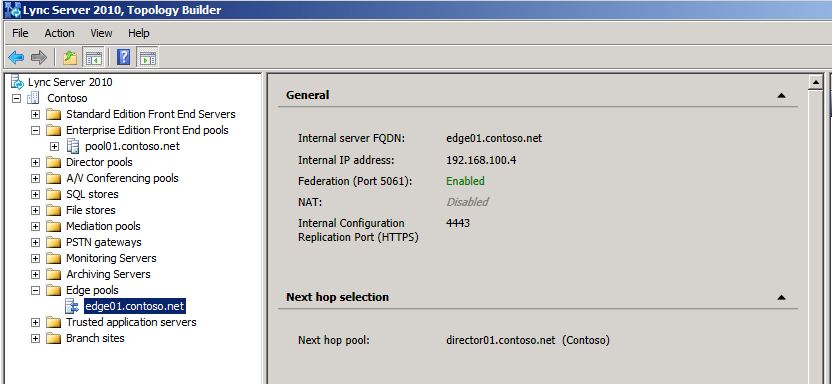
Verificar configuração de parceiro federado XMPP herdado
No servidor XMPP herdado, navegue até o applet Ferramentas Administrativas\Serviços.
Verifique se o serviço de Gateway XMPP do Servidor de Comunicações do Office foi iniciado.